Windows 更新是 Microsoft Windows 的重要组成部分。它通过带来最新的错误修复、安全补丁和功能,确保在操作系统上运行的所有设备都能以最佳方式运行。一些用户可能会遇到错误代码 0x800705b4,这会阻止他们将系统更新到最新版本的 Windows。
如果你遇到有关 Windows Defender 的错误,请随时跳过此部分并转到下面的方法 4。
Windows如何修复更新错误代码0x800705b4?在这里,我将介绍一些基本信息和简单的解决方法来修复错误。
快速概述
- 是什么导致 Windows 更新中的错误 0x800705b4?
- 方法一:恢复出厂设置 Windows Update 组件
- 方法二:禁用服务和启动项
- 方法 3:SFC 和 DISM 扫描
- 对于 Windows Defender 错误
是什么导致 Windows 更新中的错误 0x800705b4?
在我们开始Windows更新错误代码0x800705b4的解决方法之前,重要的是要了解为什么在更新 Windows 10 时会出现此错误。这是错误的样子:
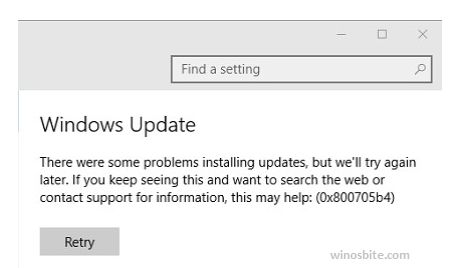
通常,它会抛出以下错误消息:
“安装更新时出现了一些问题,但我们稍后会再试一次。如果你一直看到此内容并想在网络上搜索或联系支持人员以获取信息,这可能会有所帮助:(0x800705b4) ”
这表明系统遇到了由以下原因引起的问题:
- 损坏的 Windows 文件,
- 注册表中的错误,或
- 也许是一些病毒/恶意软件。
不应忽略此问题,因为它会阻止用户获取最新的软件更新,因此系统可能会变得脆弱。
开始之前:排除故障以缩小问题范围
你可以前往 Windows 疑难解答程序并让它应用基本修复并确定问题。
1) 单击 Windows 徽标
2) 单击带有齿轮符号的设置图标。
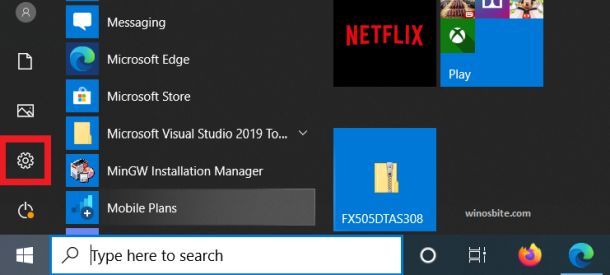
3) 现在选择更新和安全
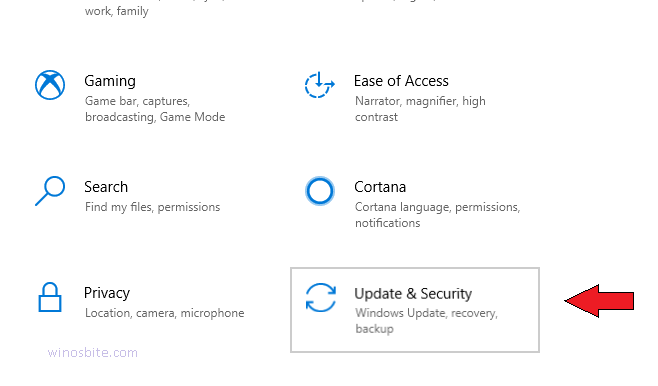
4) 然后从侧面板中单击疑难解答,然后单击主屏幕中的 Windows 更新选项。
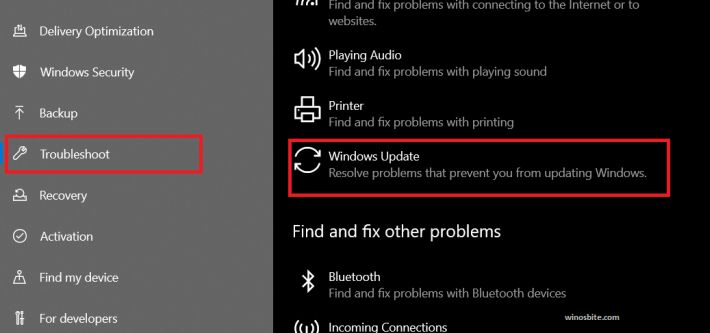
运行疑难解答并让它处理几秒钟。它将应用必要的修复,然后提及潜在问题。在最后一个对话框后关闭疑难解答。
现在我们将使用 3 个简单的方法来解决这个问题。
方法一:恢复出厂设置 Windows Update 组件
Windows如何修复更新错误代码0x800705b4?此方法通常可以修复 Windows 10 上的错误代码 0x800705b4,步骤如下:
1.在开始菜单中搜索“服务”,打开
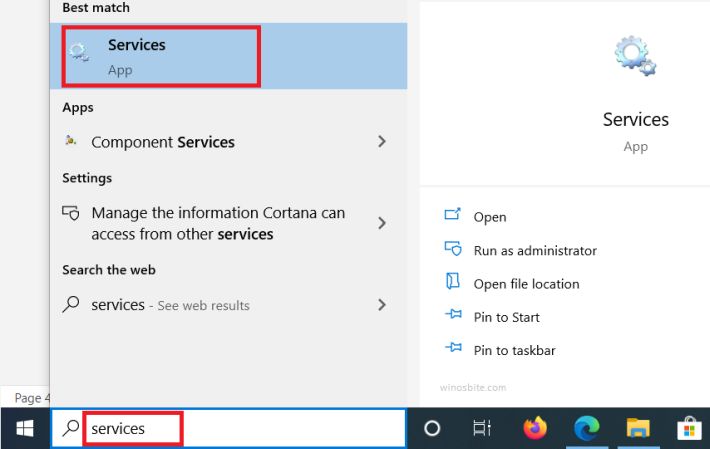
2.找到并双击“后台智能传输服务”
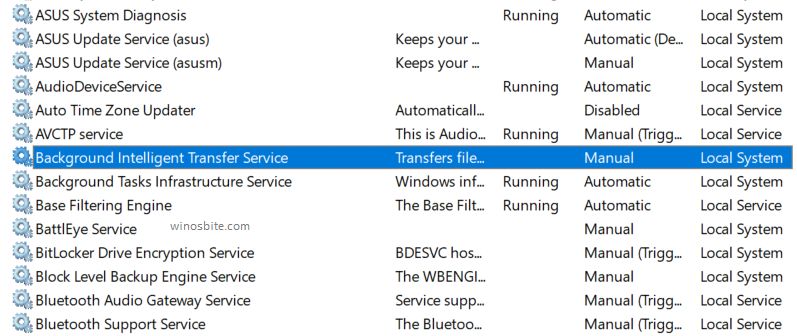
3. 现在,停止从“启动类型”旁边的下拉菜单中选择禁用。
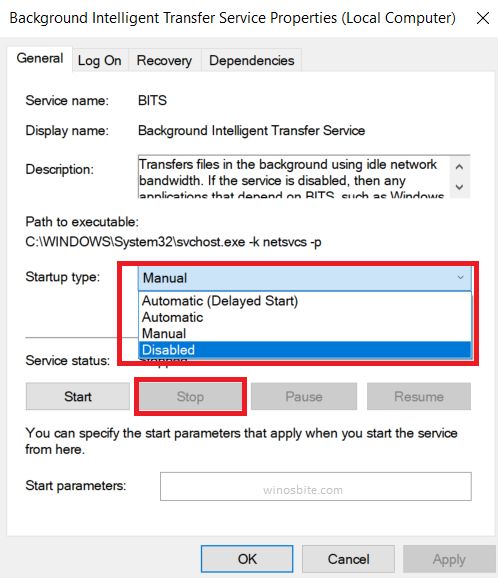
4.点击应用和确定,然后找到另一个名为“ Windows Update ”的服务,停止服务并关闭服务应用程序
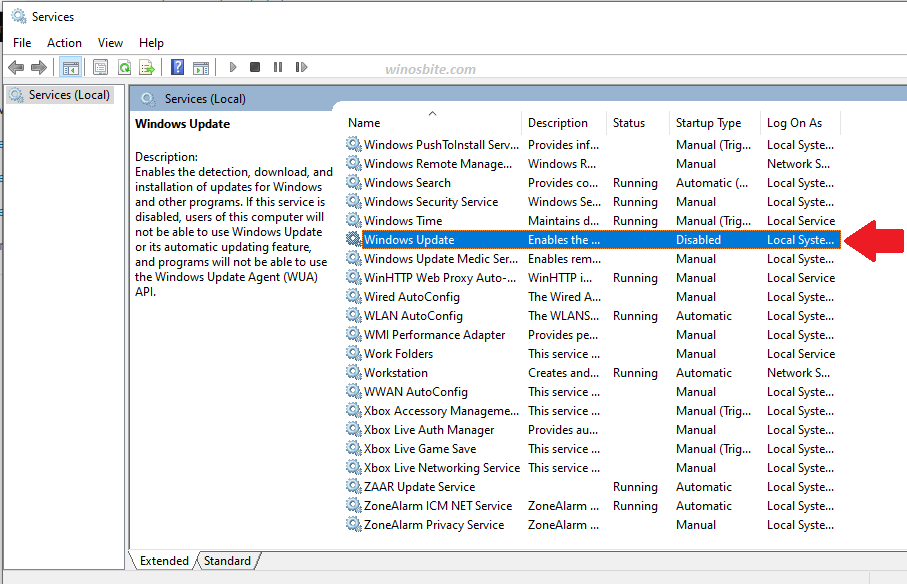
5.进入目录C:\Windows\SoftwareDistribution,删除文件夹上的所有内容
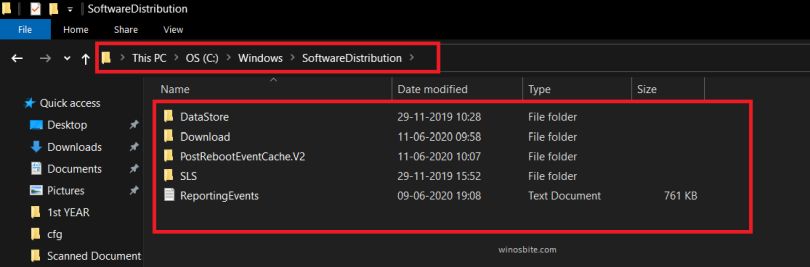
6. 重新启动你的电脑。
7. 再次,转到服务,但这次你要做的是启动服务“后台智能传输服务”和“Windows 更新”,并确保选择启动类型为自动(延迟启动)
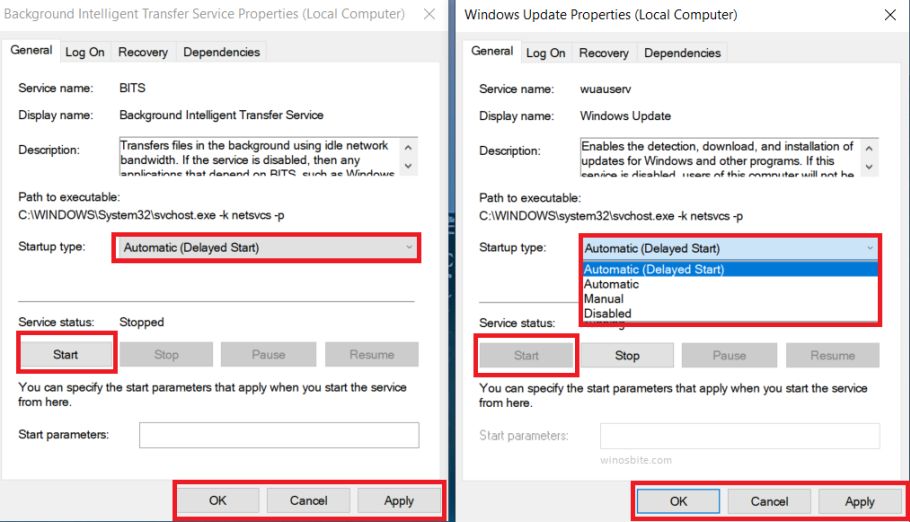
8.问题应解决;确保,前往 Windows 更新并检查更新。
方法二:禁用服务和启动项
Windows更新错误代码0x800705b4的解决方法:这是修复Windows 更新错误消息的另一种方法:
1. 在搜索菜单中搜索“系统配置”并打开。
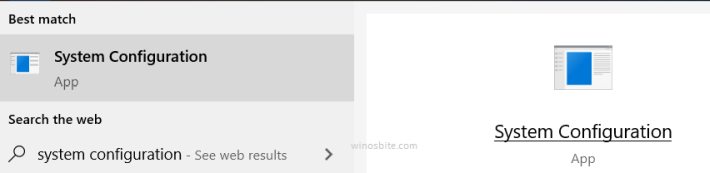
2. 在“常规”选项卡下,单击“选择性启动”并取消选中“加载启动项”框,然后转到“服务”选项卡。
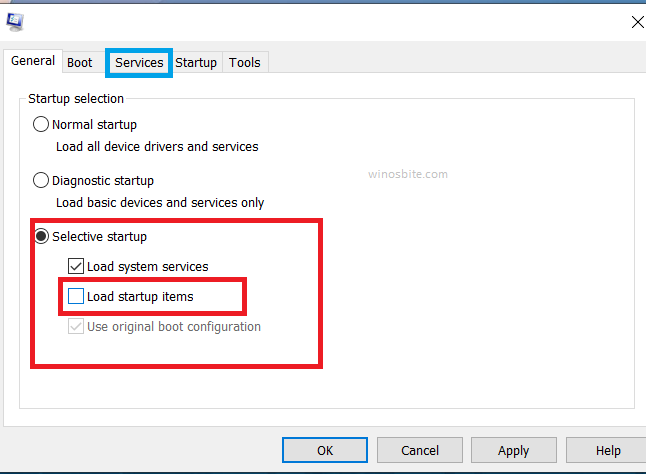
3. 在“服务”选项卡中,先单击“隐藏所有 Microsoft 服务”,然后单击“全部禁用”
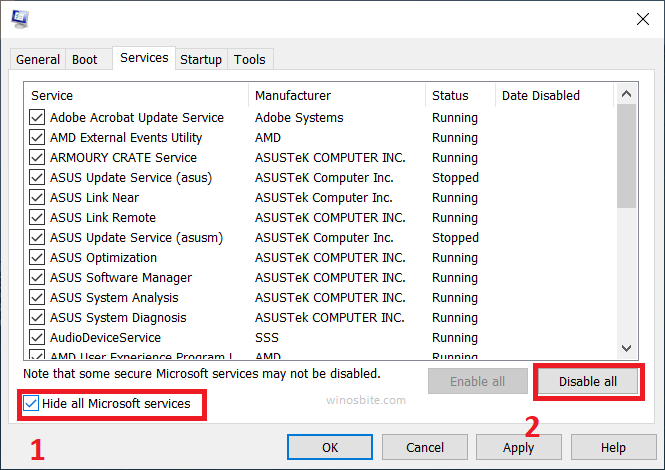
4. 前往启动选项卡,打开任务管理器
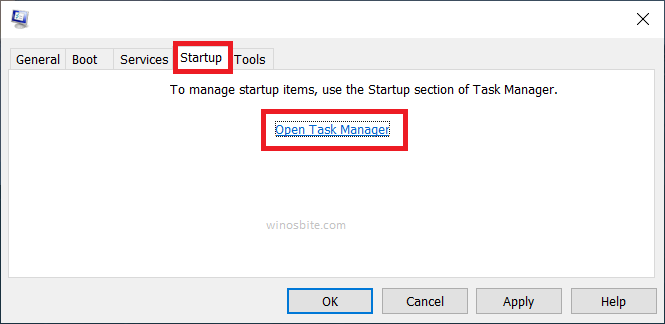
5.禁用所有启动项(不用担心,重启后可以启用)
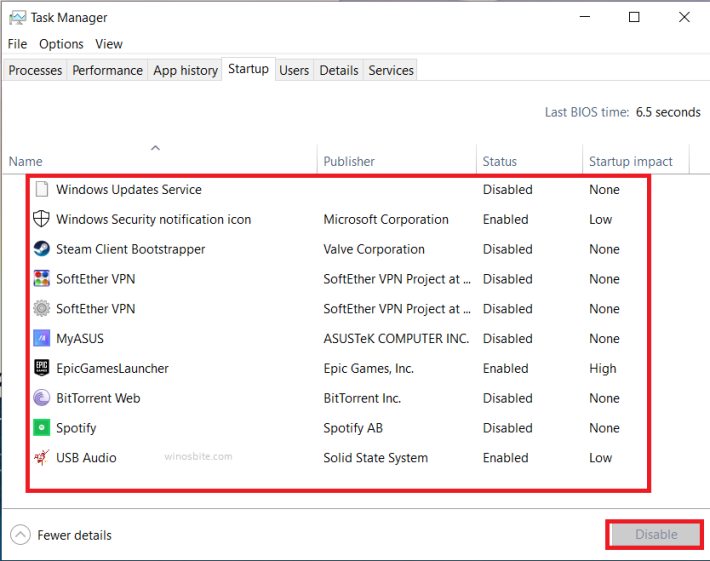
6. 重新启动系统并通过前往 Windows 更新检查问题是否已解决。
7. 现在,我们必须反转在系统配置窗口中所做的所有更改
- 更改为正常启动
- 启用所有未选中的服务
- 在任务管理器中启用启动项
方法 3:SFC 和 DISM 扫描
Windows如何修复更新错误代码0x800705b4?如下:
1.在开始菜单中搜索“命令提示符”,然后单击以管理员身份运行
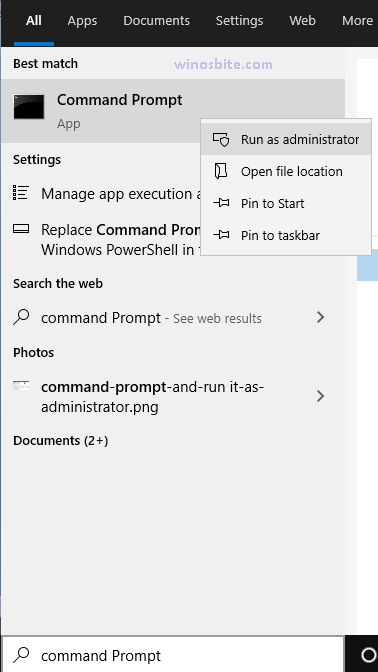
2. 输入或粘贴命令SFC/scannow然后按ENTER
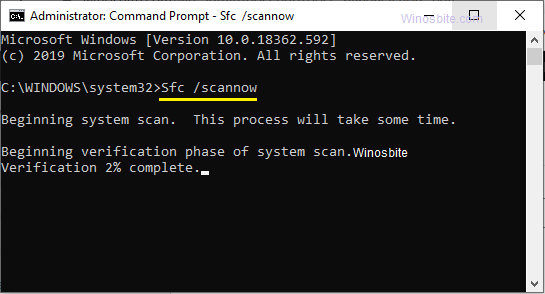
3.等待几分钟以完成该过程
4. 同样,在命令提示符中以管理员身份粘贴命令DISM /Online /Cleanup-Image /RestoreHealth并按回车键运行它。
现在应该解决问题,前往 Windows 更新并检查更新。
对于 Windows Defender 错误
是什么导致 Windows Defender 中的错误 0x800705b4?
Windows Defender 中的此错误是由已安装的第三方防病毒软件或注册表错误引起的。
它可以防止 Windows Defender 在你的系统上运行潜在病毒和恶意软件扫描。
要解决这个问题,只需卸载你以前的第三方杀毒软件(假设你不需要第三方软件)。
如果问题仍然存在,请通过以下方法。
1. 按Windows+R开始运行,输入“ Regedit ”并单击“确定”
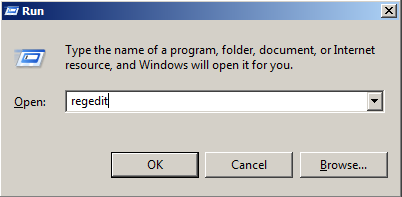
2. 浏览以下文件夹HKEY_LOCAL_MACHINE\SOFTWARE\Policies\Microsoft\Windows Defender
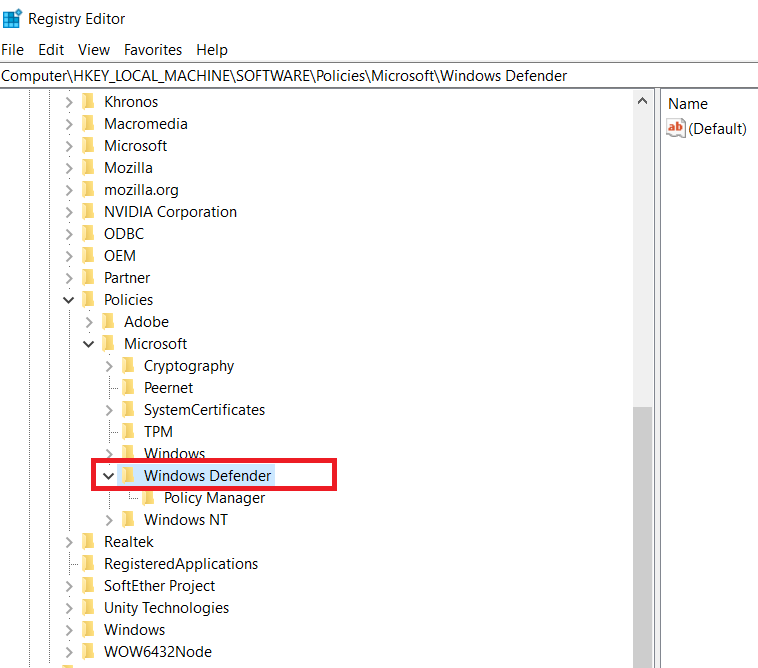
3.右键单击 DisableAntiSpyware 并单击修改;如果不存在,请在右侧面板中创建一个新的DWORD
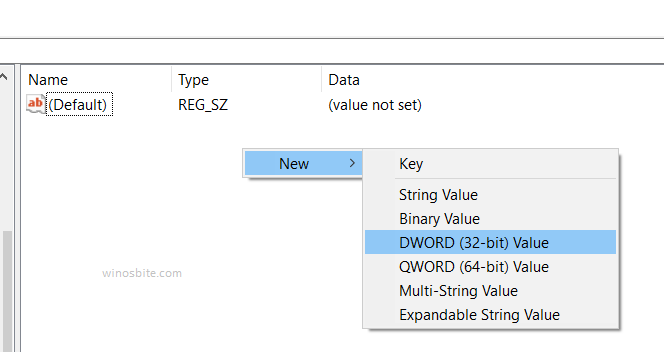
4. 将 DWORD 命名为DisableAntiSpyware并将其值设置为 0
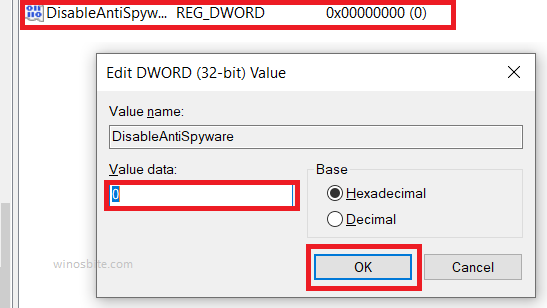
5. 单击确定并重新启动你的 PC。
这些方法将修复 Windows 10 PC 上的错误代码 0x800705b4。如果你遇到类似问题并且知道解决此问题的任何其他方法,请告诉我。

